1、在要给边缘填充颜色的文字所在的图层上点击鼠标右键。
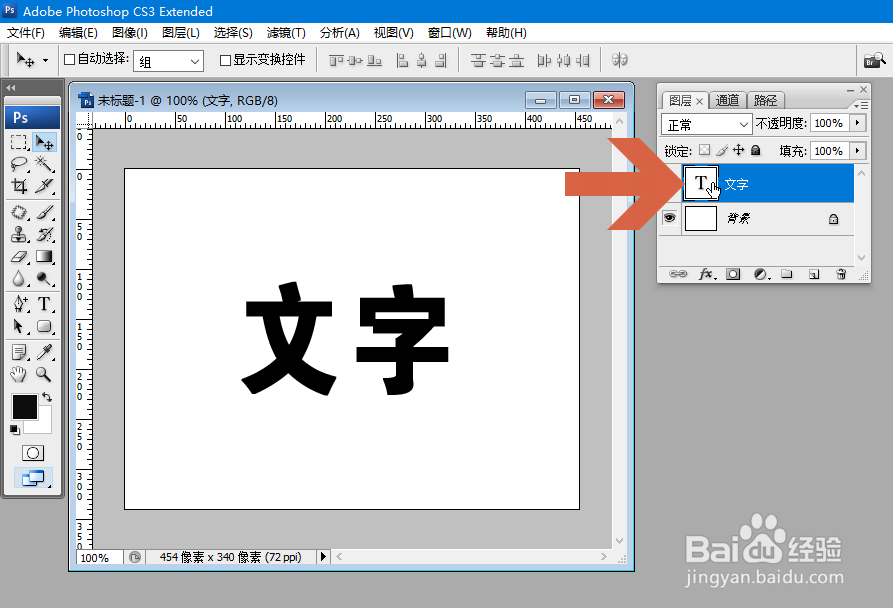
2、点击右键菜单中的【混合选项】。
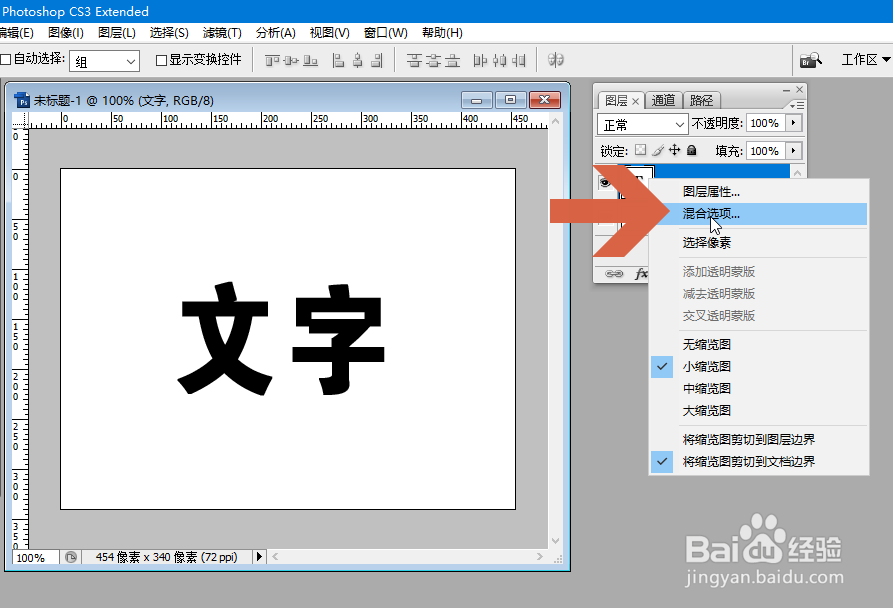
3、点击后会打开图层样式对话框,点击选择其中图示的【描边】选项,这时该选项会被勾选。
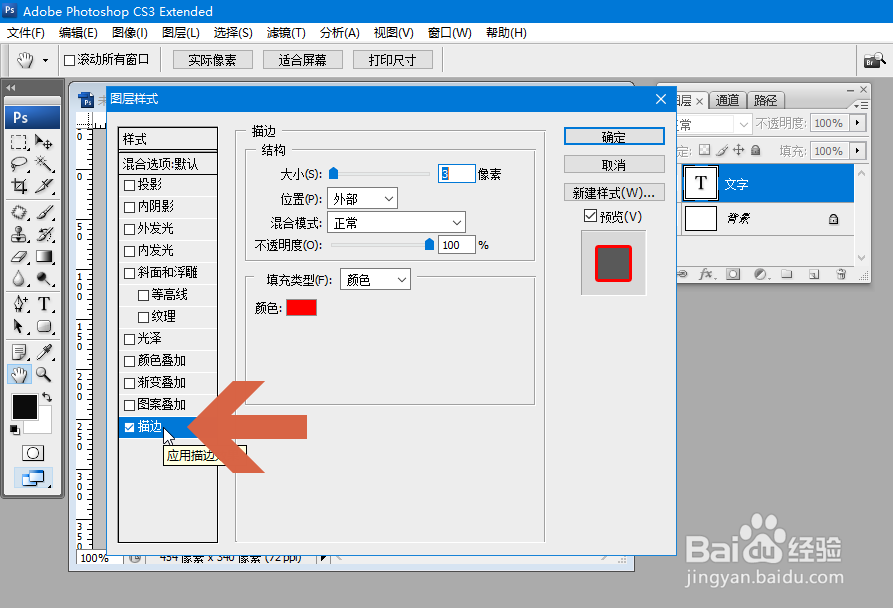
4、在图示的结构功能区中可以设置描边的大小、位置等属性。
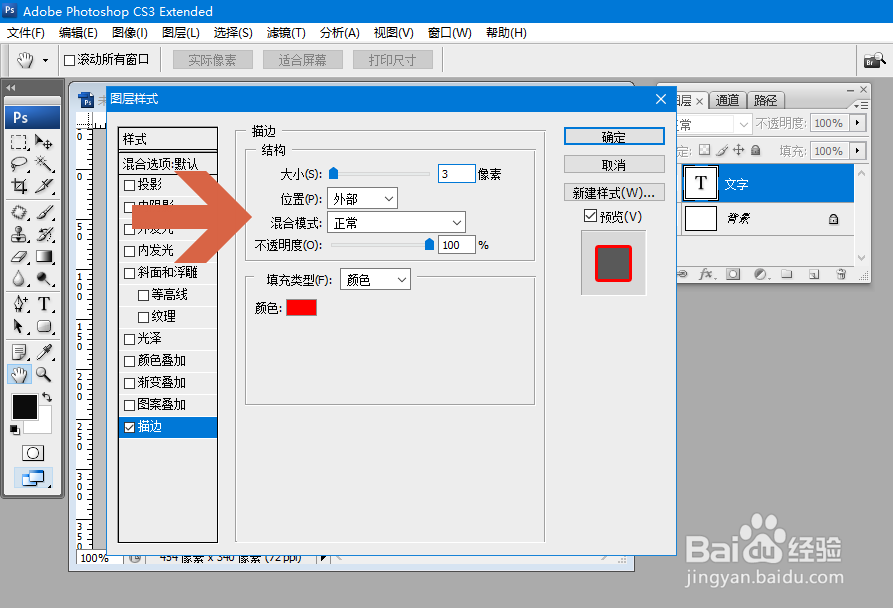
5、如果想更改描边的颜色,可点击图示的颜色按钮。
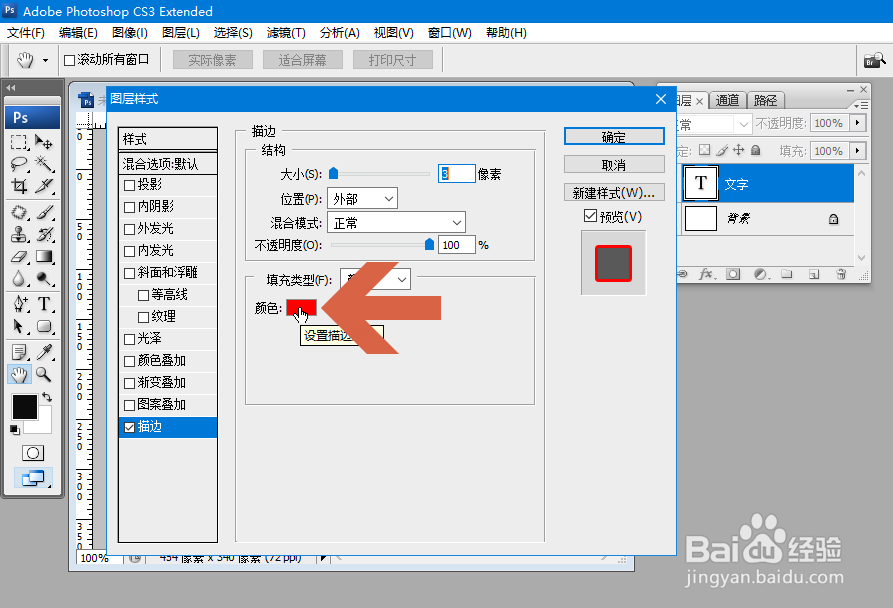
6、在弹出的颜色面板中点击选择一个需要的颜色,也可以在Photoshop的色板中点击选择颜色。

7、设置好各选项后点击确定按钮。
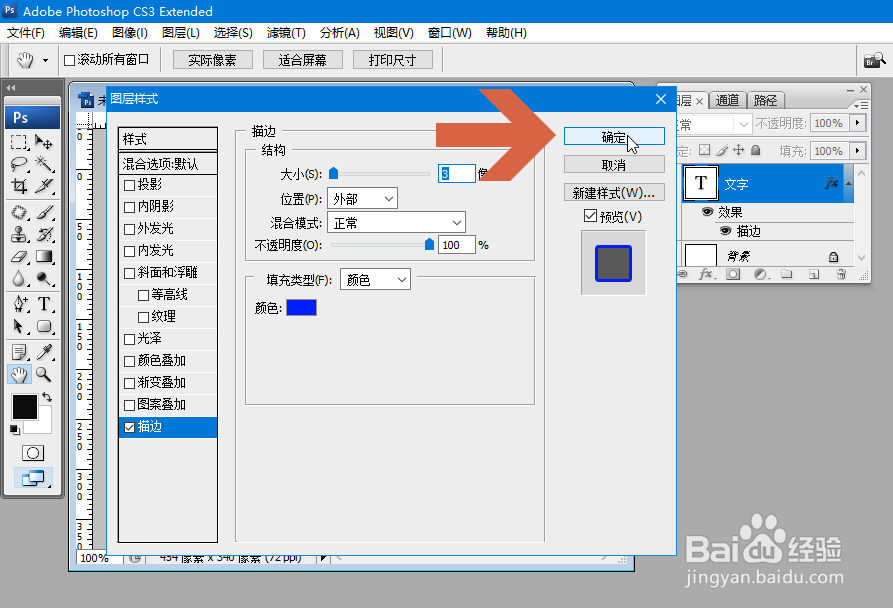
8、这样,文字的边缘就填充颜色了。

1、在要给边缘填充颜色的文字所在的图层上点击鼠标右键。
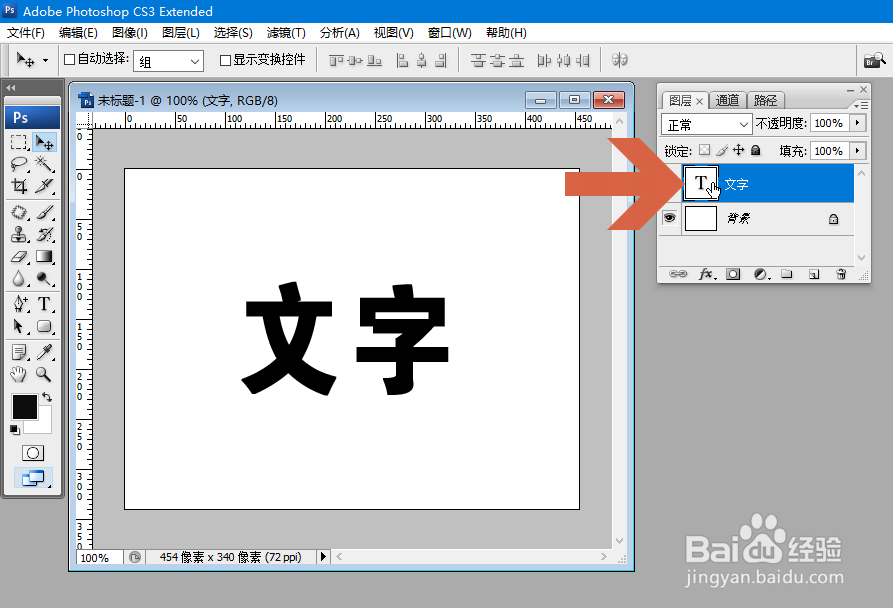
2、点击右键菜单中的【混合选项】。
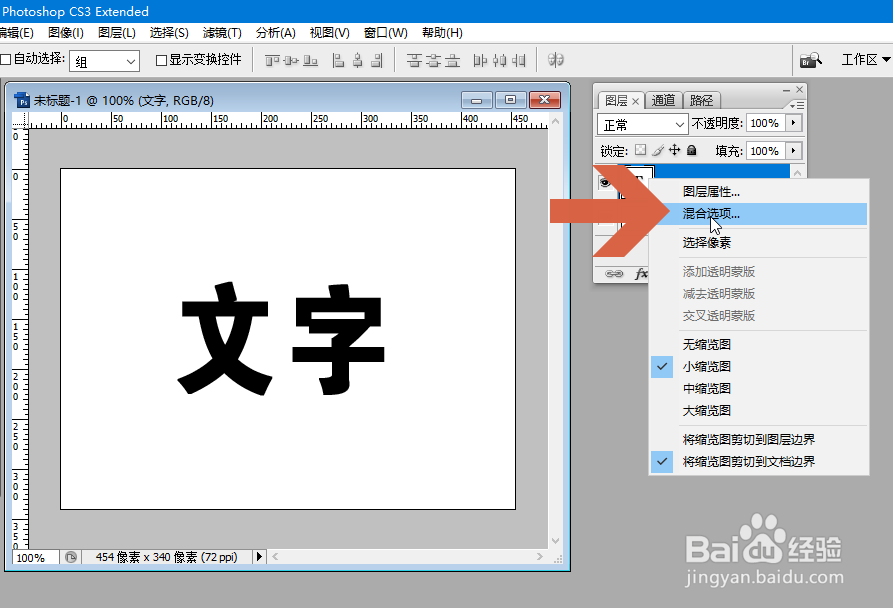
3、点击后会打开图层样式对话框,点击选择其中图示的【描边】选项,这时该选项会被勾选。
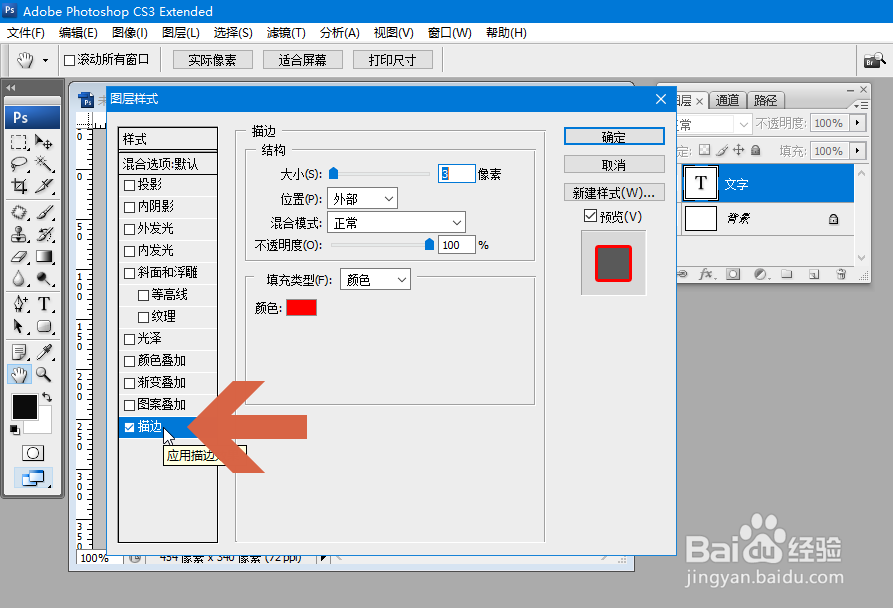
4、在图示的结构功能区中可以设置描边的大小、位置等属性。
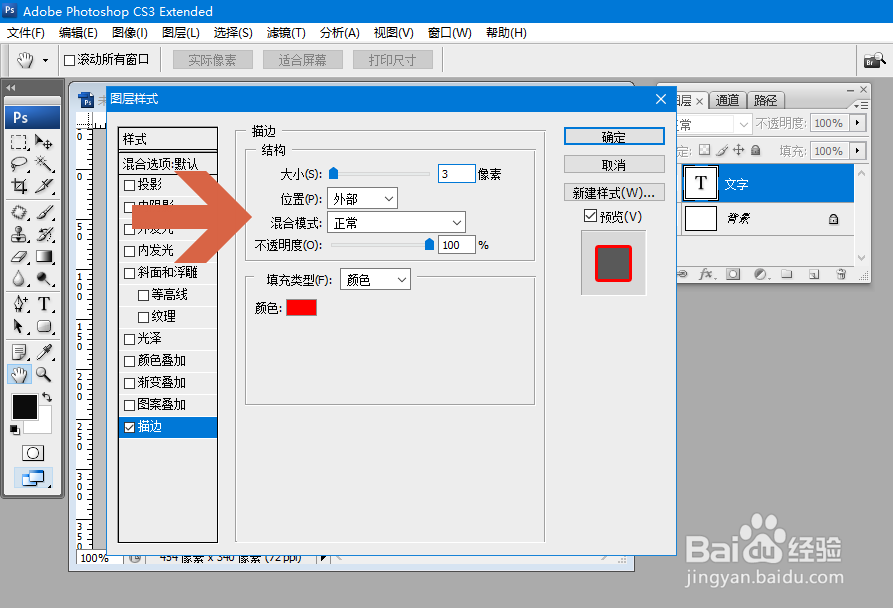
5、如果想更改描边的颜色,可点击图示的颜色按钮。
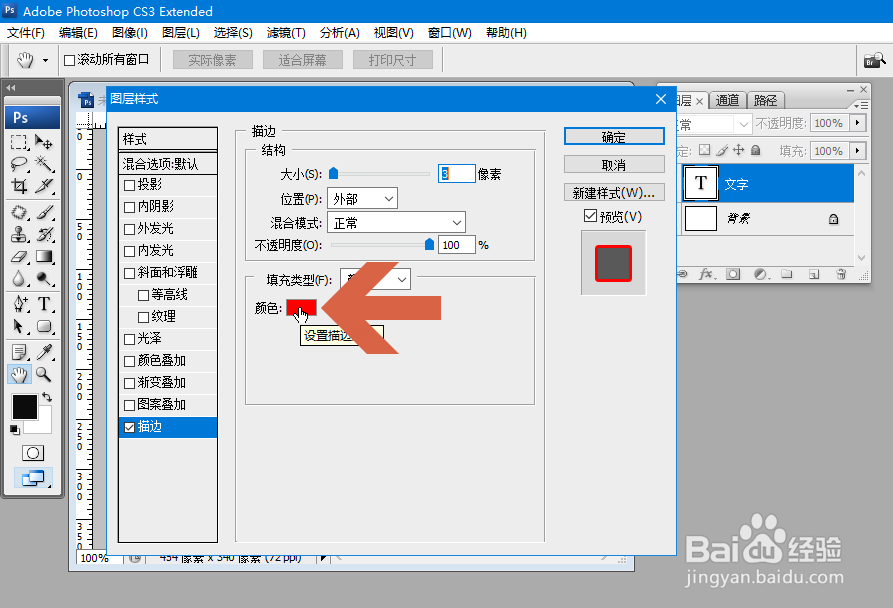
6、在弹出的颜色面板中点击选择一个需要的颜色,也可以在Photoshop的色板中点击选择颜色。

7、设置好各选项后点击确定按钮。
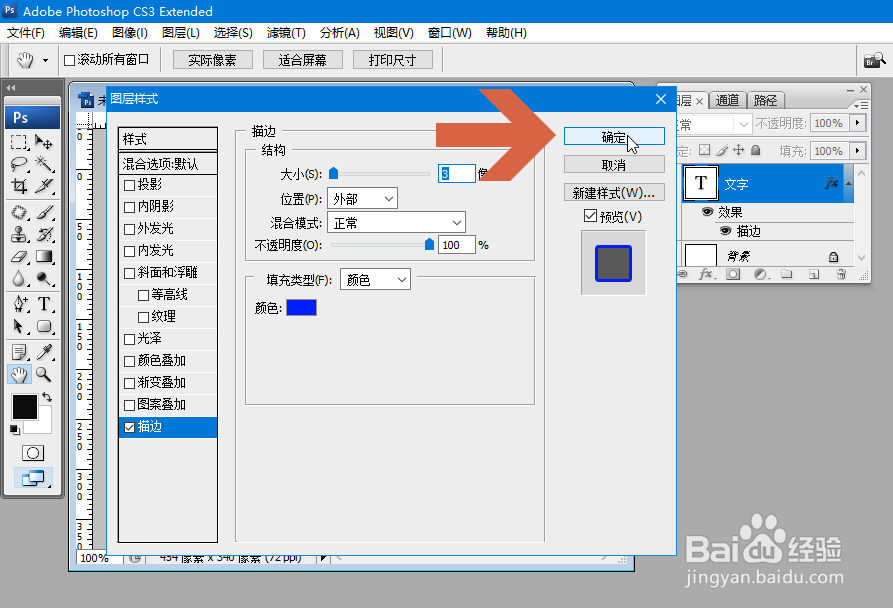
8、这样,文字的边缘就填充颜色了。
